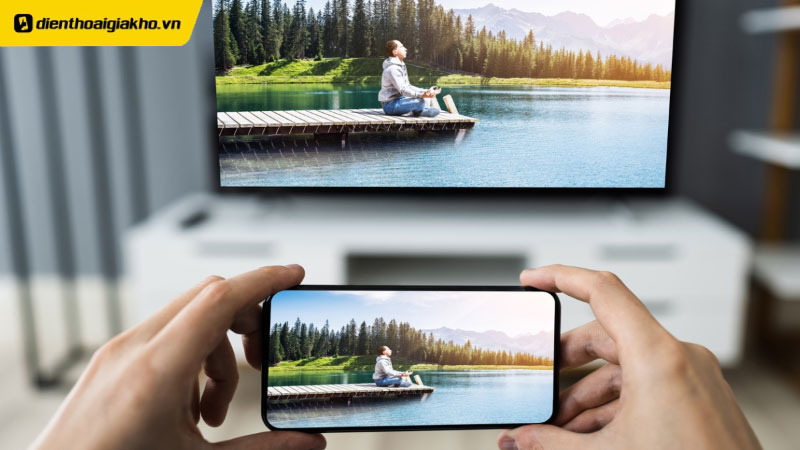Bạn có bao giờ cảm thấy bất tiện khi phải xem phim, ảnh trên màn hình điện thoại nhỏ bé? Bạn muốn chia sẻ những khoảnh khắc đáng nhớ với gia đình và bạn bè trên màn hình lớn hơn? Đừng lo lắng, bài viết này Điện Thoại Giá Kho sẽ hướng dẫn bạn cách kết nối điện thoại với tivi qua WiFi một cách nhanh chóng và dễ dàng, giúp bạn giải quyết vấn đề này một cách triệt để.
Xem nhanh
Bật mí cách kết nối điện thoại với tivi qua WiFi đơn giản nhất
Kết nối điện thoại với tivi qua giao thức Miracast
Miracast là một giao thức truyền nội dung không dây cho phép bạn truyền hình ảnh, âm thanh từ điện thoại lên tivi mà không cần dây cáp. Công nghệ này được xây dựng trên giao thức WiFi Direct, giúp kết nối nhanh chóng và dễ dàng.

Tính năng này hiện đã có mặt trên hầu hết các dòng Smart TV và Internet TV. Thêm vào đó, việc kết nối thường không yêu cầu mật khẩu, giúp quá trình thiết lập diễn ra rất nhanh chóng và dễ dàng.
Bước 1: Trên điện thoại của bạn, hãy kích hoạt tính năng Miracast. Tùy thuộc vào điện thoại, bạn có thể tìm thấy nó trong phần cài đặt hiển thị, cài đặt kết nối, hoặc trong menu cài đặt nhanh.
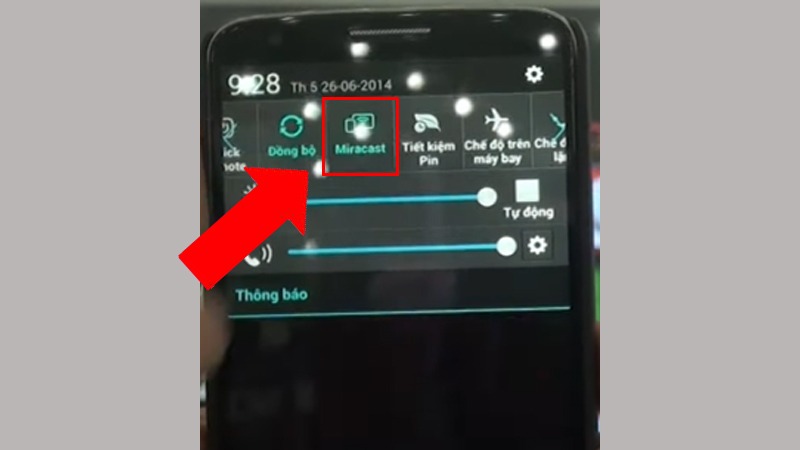
Bước 2: Điện thoại của bạn sẽ tự động tìm kiếm các tivi có hỗ trợ Miracast đang ở gần.
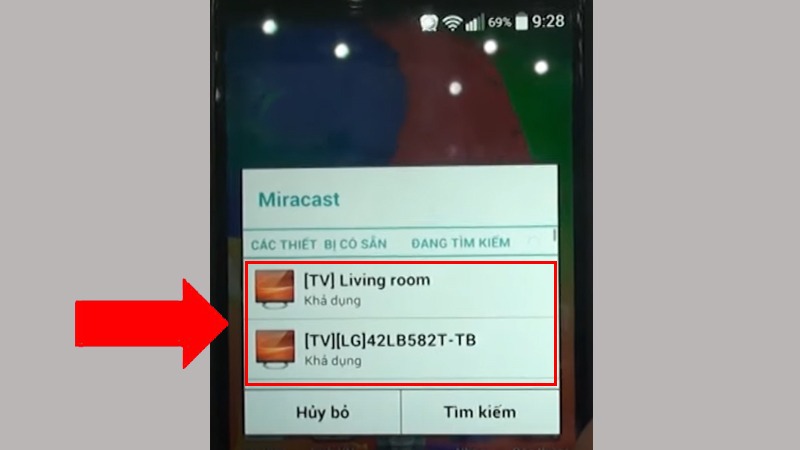
Bước 3: Khi danh sách các thiết bị khả dụng hiện ra, hãy chọn tên chiếc tivi mà bạn muốn kết nối.
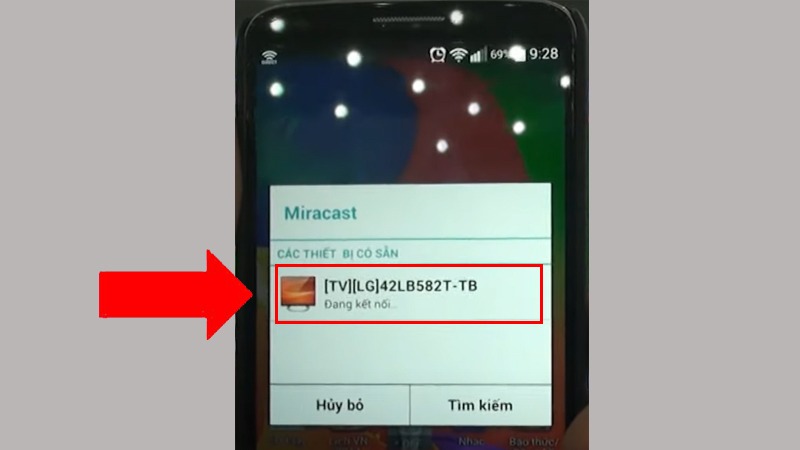
Bước 4: Sau khi quá trình kết nối hoàn tất, màn hình điện thoại của bạn sẽ được hiển thị trên tivi.
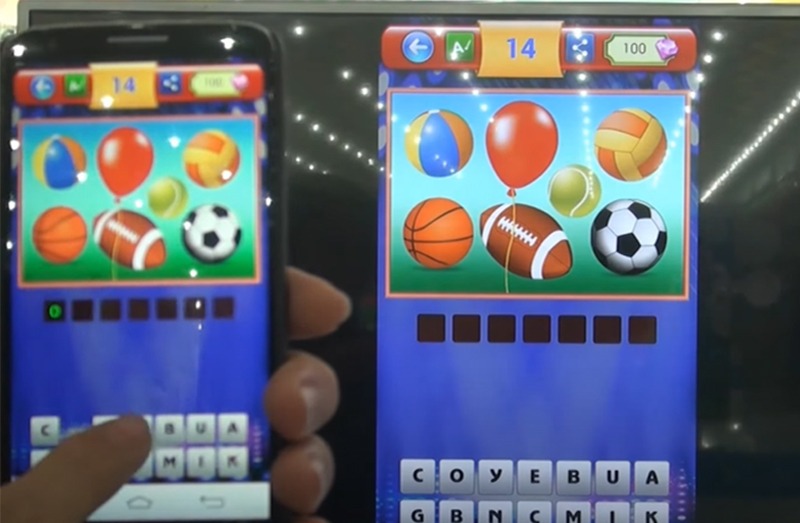
Kết nối điện thoại với tivi qua công nghệ Screen Mirroring
Trước khi tìm hiểu về “kết nối điện thoại với tivi qua WiFi” hãy cùng điểm qua 1 số phương thức khác nhé!
Screen Mirroring là tính năng cho phép bạn chiếu màn hình điện thoại lên tivi mà không cần dây kết nối. Tính năng này thường được tích hợp sẵn trên các dòng Smart TV và điện thoại thông minh.

Để sử dụng tính năng Screen Mirroring, cả điện thoại và tivi của bạn đều cần phải được chứng nhận Miracast. May mắn là nhiều dòng Smart TV đời mới từ các nhà sản xuất như Samsung, LG, Sony,… đã hỗ trợ rất tốt công nghệ này.
Bước 1: Bắt đầu bằng cách mở ứng dụng “Screen Mirroring” (hoặc ứng dụng tương tự) trên tivi của bạn. Tên ứng dụng có thể khác nhau tùy theo từng hãng tivi.
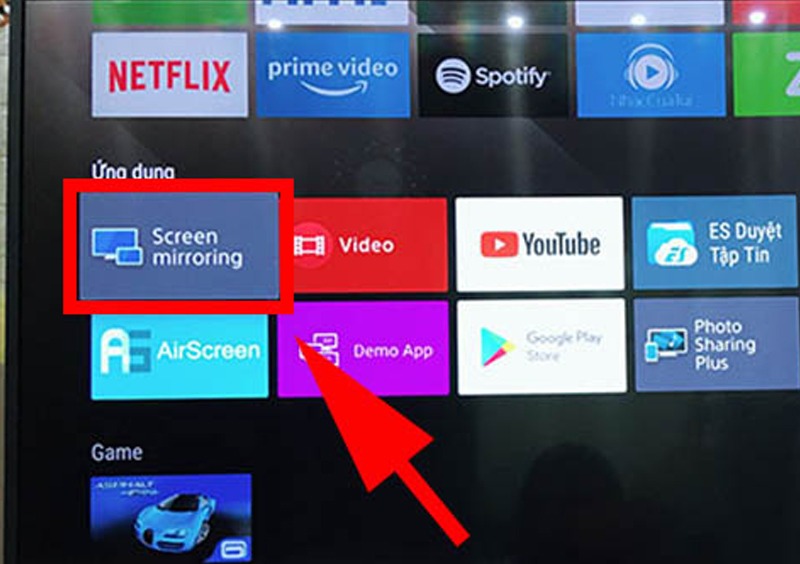
Bước 2: Mở tính năng “Phản chiếu màn hình” (Screen Mirroring) trên điện thoại của bạn. Thường thì bạn có thể tìm thấy nó trong phần cài đặt nhanh hoặc cài đặt kết nối.
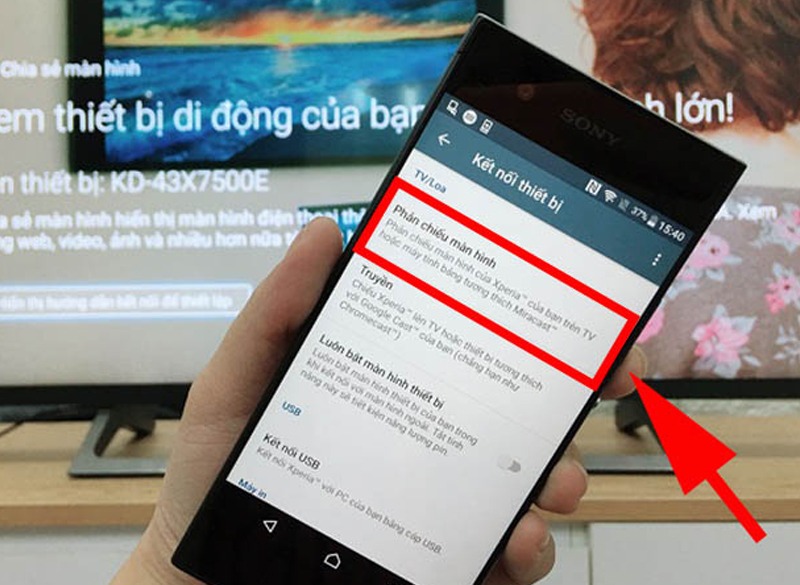
Bước 3: Điện thoại của bạn sẽ bắt đầu tìm kiếm các thiết bị khả dụng. Chọn tên tivi bạn muốn kết nối từ danh sách hiển thị. Sau đó, nhấn nút “Bắt đầu” hoặc “Kết nối”.
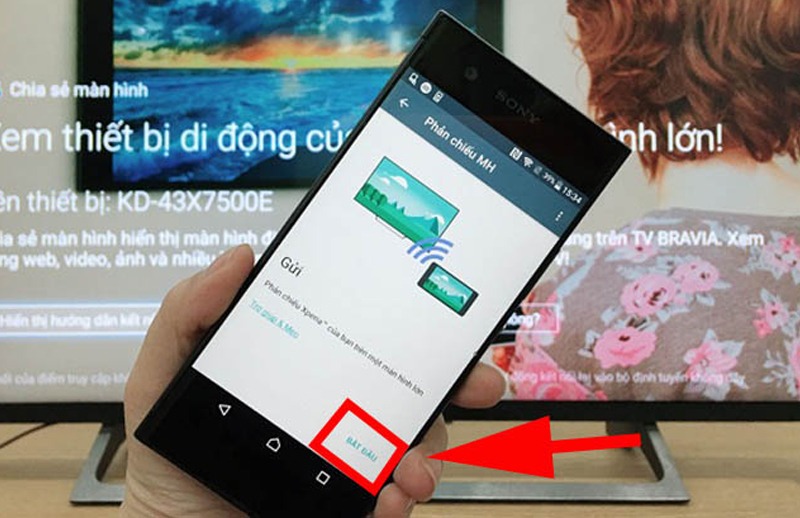
Bước 4: Tivi sẽ hiển thị thông báo xác nhận kết nối.
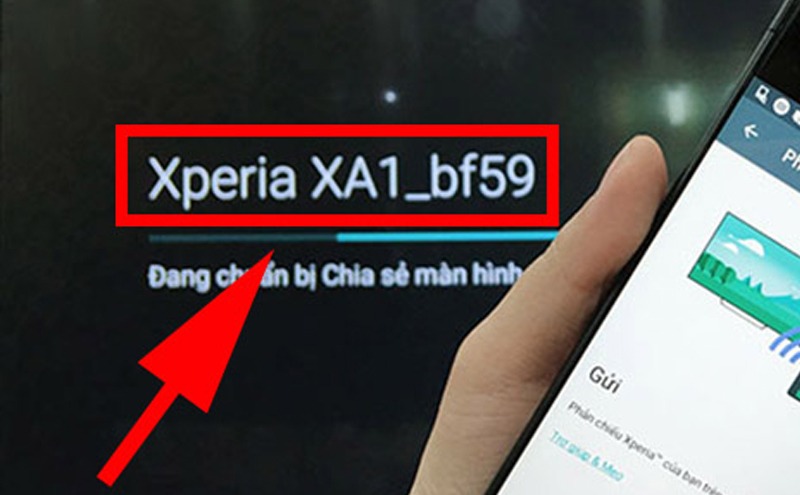
Bước 5: Sau khi kết nối thành công, màn hình điện thoại của bạn sẽ được hiển thị trên tivi với chất lượng cao.

Tham khảo Top điện thoại bán chạy nhất tại Điện Thoại Giá Kho
Kết nối điện thoại với tivi qua Air Play
Ngoài việc kết nối điện thoại với tivi qua WiFi, AirPlay là công nghệ của Apple cho phép truyền nội dung từ iPhone hoặc iPad lên tivi thông qua WiFi. Tuy nhiên, để sử dụng AirPlay, bạn cần có Apple TV hoặc tivi hỗ trợ AirPlay.
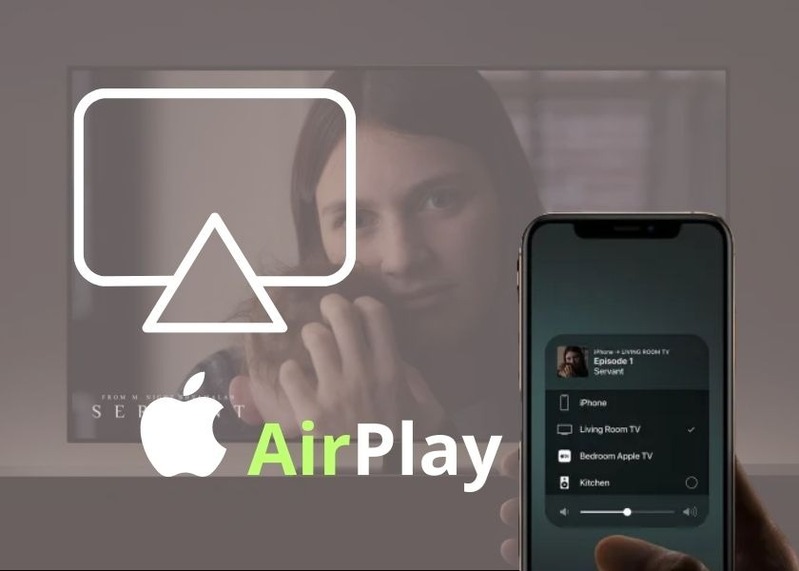
AirPlay giúp truyền nội dung nhanh, giữ chất lượng cao và có thể phát đến nhiều thiết bị cùng lúc.
Bước 1: Trên tivi, vào Cài đặt > chọn Mạng.
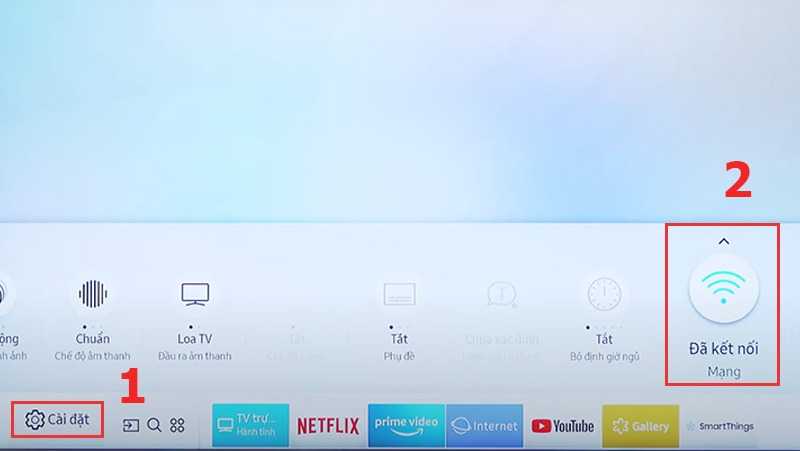
Bước 2: Chọn Loại mạng bạn muốn kết nối.
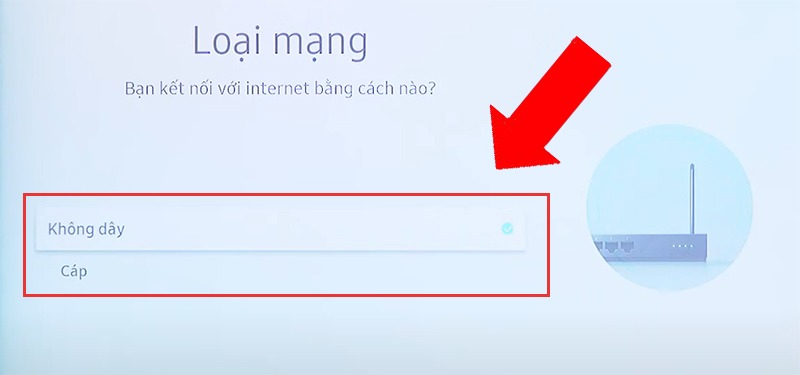
Bước 3: Lựa chọn mạng cho tivi.
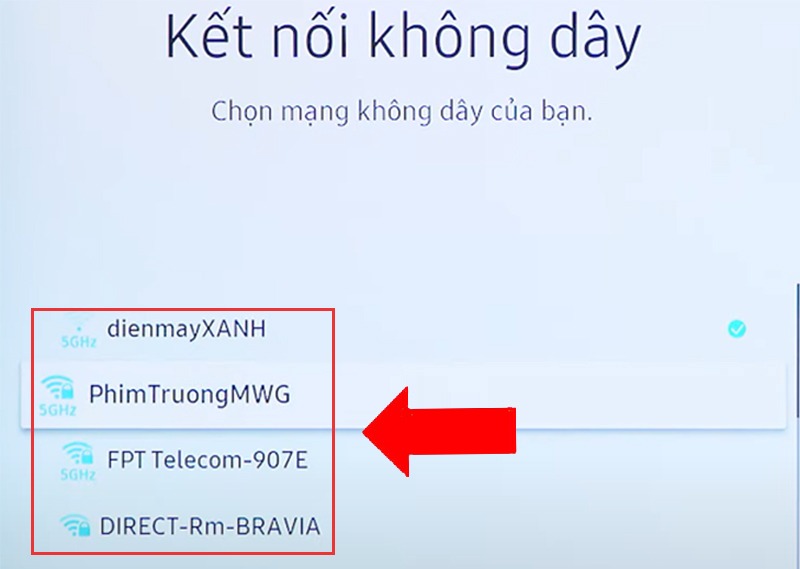
Bước 4: Nhập mật khẩu.
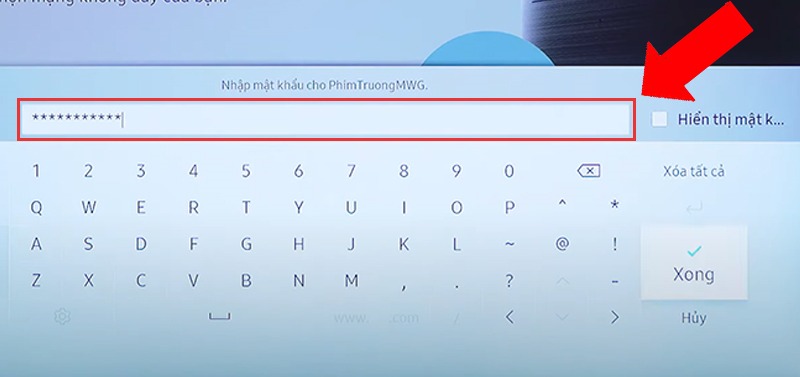
Bước 5: Trên điện thoại, nhấp chọn Phản chiếu màn hình.
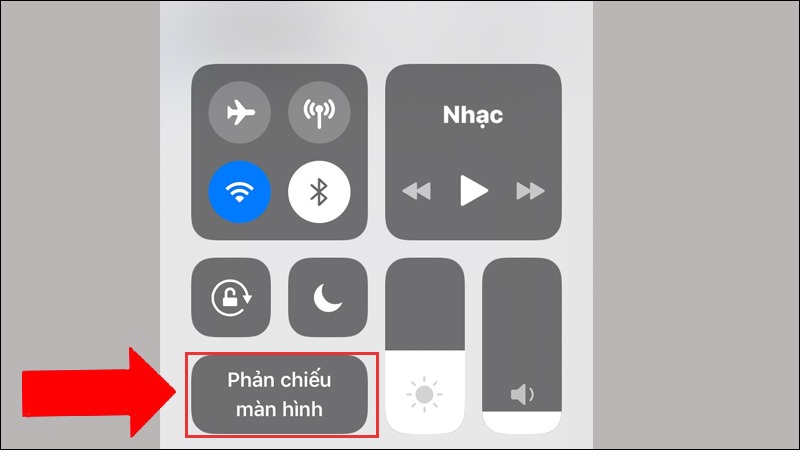
Bước 6: Chọn mã tivi cần chiếu màn hình.
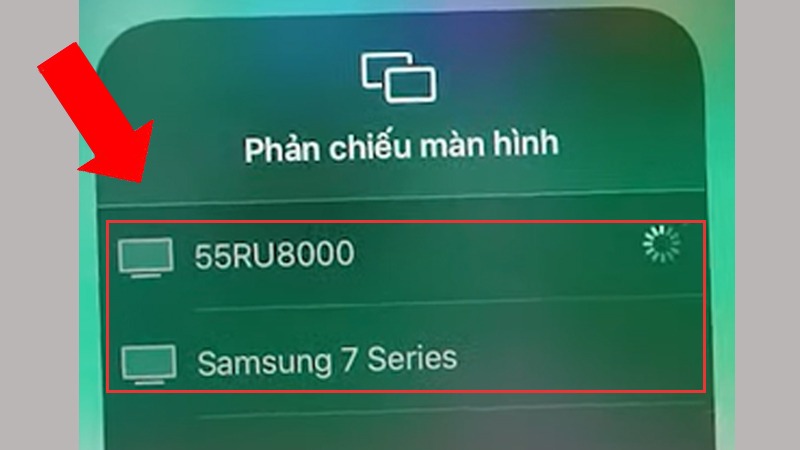
Bước 7: Màn hình tivi sẽ được đồng bộ với màn hình điện thoại.
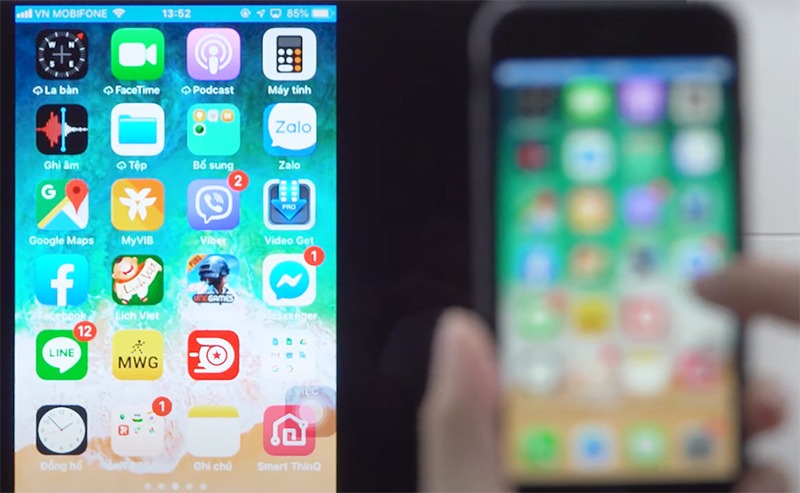
Kết nối điện thoại với tivi qua WiFi Display
WiFi Display là công nghệ cho phép chia sẻ nội dung từ điện thoại lên tivi qua kết nối không dây. Tính năng này tương tự như Miracast nhưng được phát triển bởi Intel.
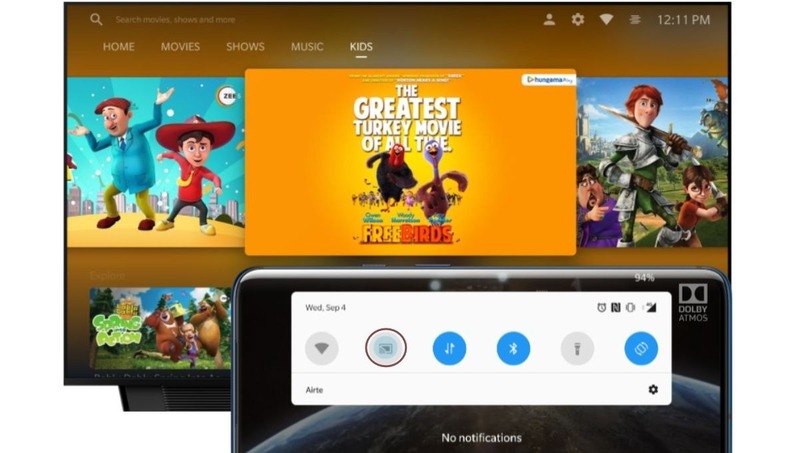
Wi-Fi Display sử dụng nền tảng Wi-Fi Direct và hoạt động trên băng tần 5GHz (với 24 kênh) hoặc 2.4GHz (với 3 kênh). Nhờ vậy, việc chia sẻ hình ảnh giữa các thiết bị diễn ra mượt mà, nhanh chóng và ít bị trễ.
Bước 1: Trên laptop của bạn, hãy truy cập vào phần “Cài đặt” (thường có biểu tượng bánh răng).
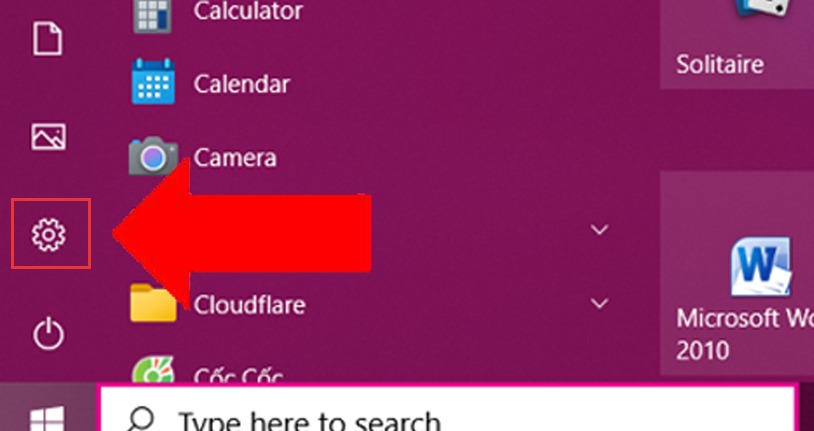
Bước 2: Trong menu Cài đặt, tìm và nhấp vào mục “Thiết bị” (Devices).
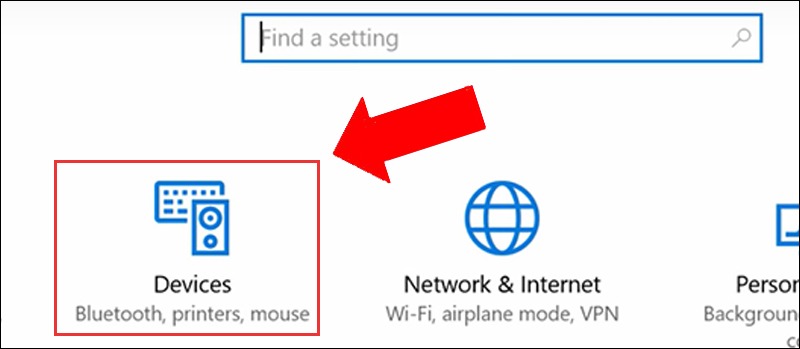
Bước 3: Tiếp theo, chọn “Thiết bị đã kết nối” (Connected devices) hoặc một mục có tên tương tự.
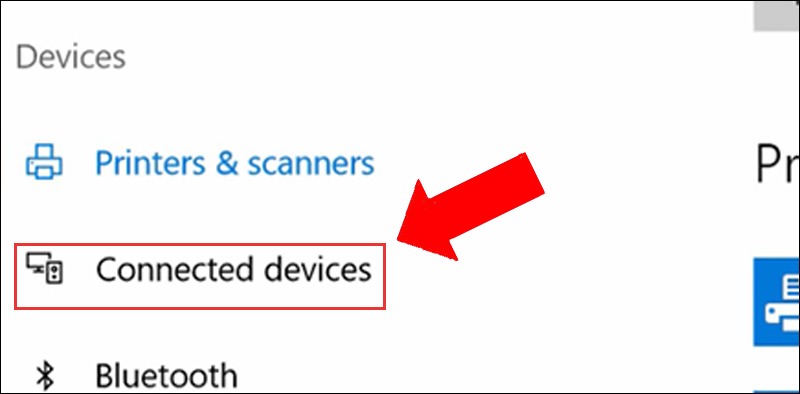
Bước 4: Nhấp vào nút “Thêm thiết bị” (Add a device) để bắt đầu quá trình tìm kiếm thiết bị mới.
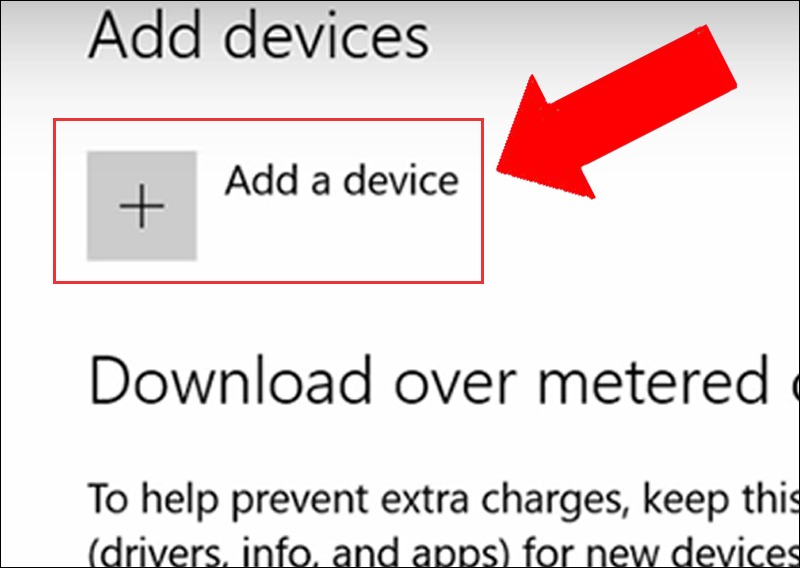
Bước 5: Laptop sẽ hiển thị danh sách các thiết bị khả dụng. Chọn tên chiếc tivi mà bạn muốn kết nối.
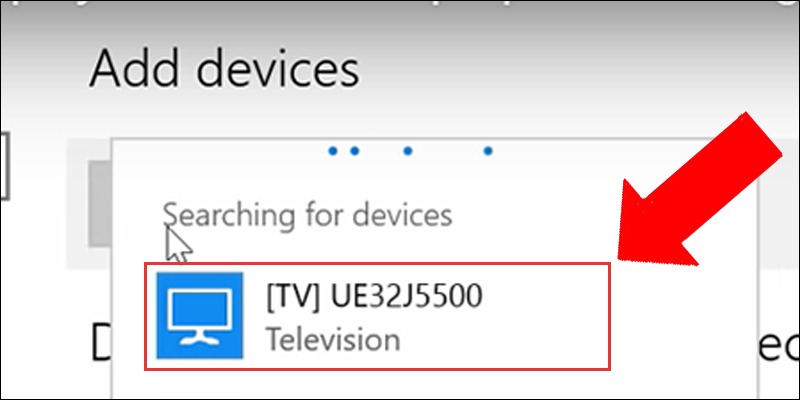
Bước 6: Chờ đợi trong giây lát để laptop và tivi thiết lập kết nối.
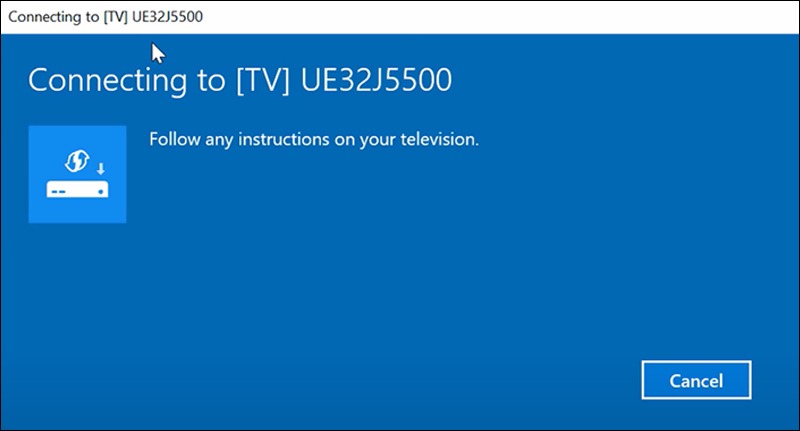
Bước 7: Khi kết nối hoàn tất, tivi của bạn đã sẵn sàng để trình chiếu nội dung từ laptop.
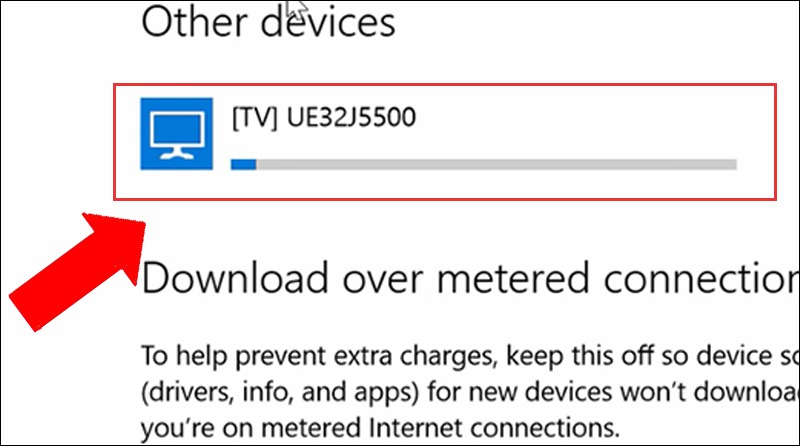
Nếu bạn đang sử dụng điện thoại Android, hãy xem hướng dẫn cách kết nối điện thoại Android với tivi tại đây.
Kết nối điện thoại với tivi qua HDMI không dây
Nngoài kết nối điện thoại với tivi qua WiFi thỉ HDMI không dây cũng là một thiết bị hỗ trợ các chuẩn kết nối không dây. Nó được cắm vào cổng HDMI hoặc USB của tivi và có chức năng truyền dữ liệu nhận được vào tivi. Nhờ đó, điện thoại và tivi có thể kết nối với nhau ngay cả khi không có kết nối WiFi.

Bước 1: Cắm thiết bị (ví dụ: Chromecast) vào cổng HDMI hoặc USB của tivi.
Bước 2: Tivi sẽ hiển thị tên mạng WiFi (SSID) và mật khẩu của thiết bị.
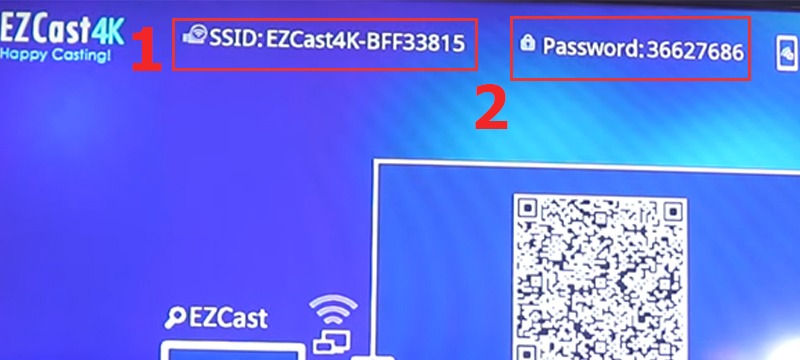
Bước 3: Chọn đúng tên WiFi đã hiện trên màn hình tivi trên điện thoại của bạn.
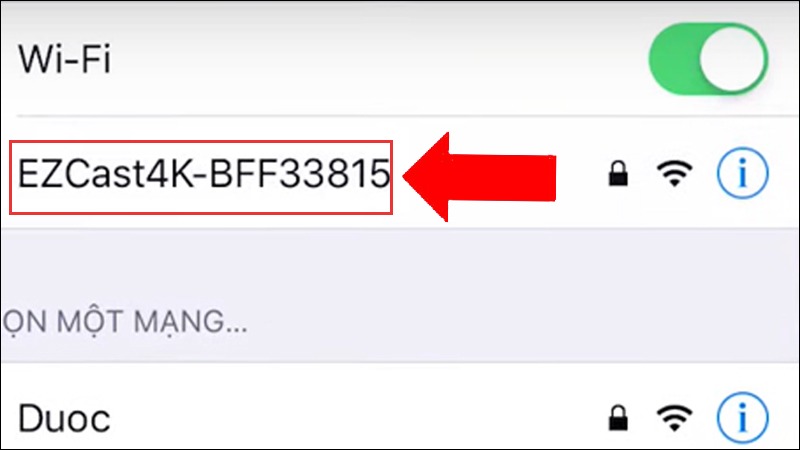
Bước 4: Nhập mật khẩu WiFi trên màn hình tivi.
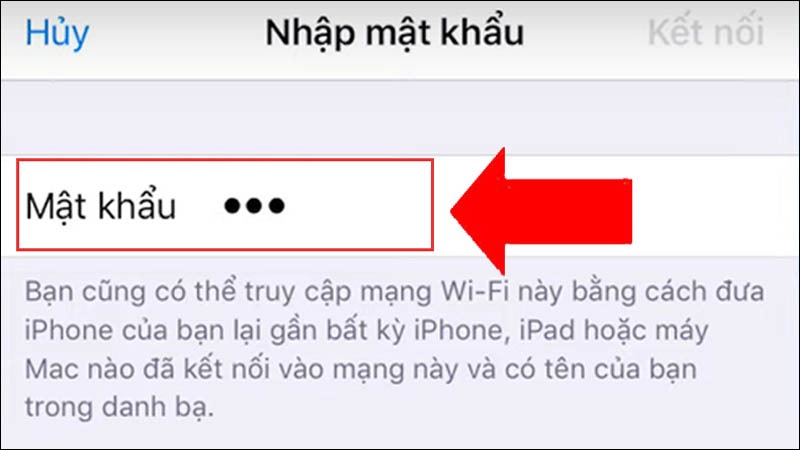
Bước 5: Trên điện thoại, tìm và chọn tính năng “Phản chiếu màn hình” (Screen Mirroring) hoặc “Truyền” (Cast).
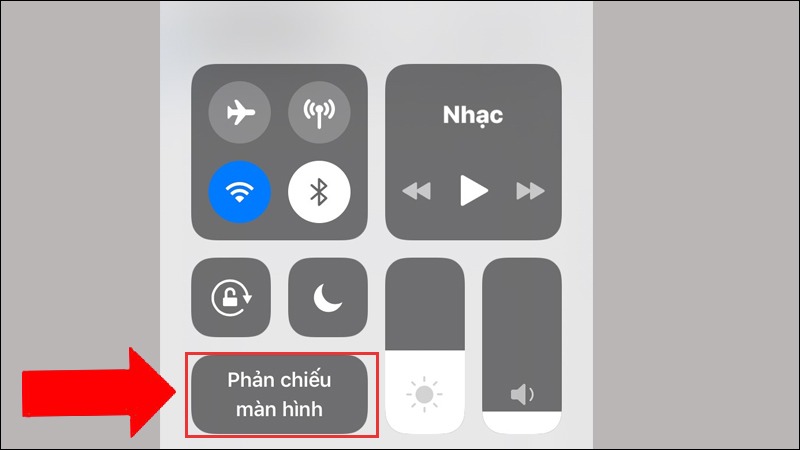
Bước 6: Điện thoại và tivi sẽ tự động kết nối với nhau, và màn hình điện thoại sẽ được hiển thị trên tivi.
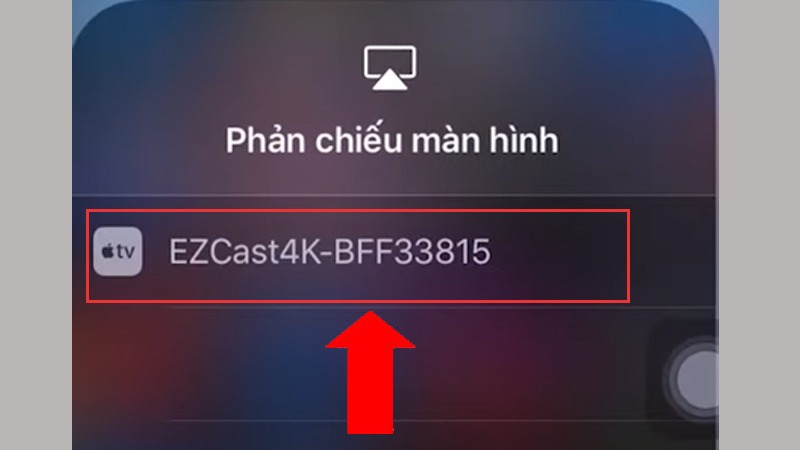
⇒ Mua iphone 14 pro 256gb cũ trả góp 0%. Nhanh tay rinh ngay tại Điện Thoại Giá kho!
Ưu điểm của các phương thức kết nối
Dưới đây là một số ưu điểm nổi bật của các phương thức kết nối hiện đại:
- Miracast: Không cần mạng internet, dễ dàng kết nối và truyền tải nội dung với chất lượng cao.
- Screen Mirroring: Dễ sử dụng, không yêu cầu thiết lập phức tạp, và tương thích với nhiều thiết bị.
- AirPlay: Tốc độ truyền tải nhanh và chất lượng hình ảnh tuyệt vời, tuy nhiên cần thiết bị hỗ trợ.
- WiFi Display: Tương thích với nhiều loại thiết bị và rất dễ sử dụng.
Lưu ý khi kết nối điện thoại với tivi qua WiFi
Khi kết nối điện thoại với tivi qua WiFi, có một số lưu ý quan trọng cần nhớ. Đầu tiên, hãy đảm bảo rằng cả hai thiết bị đều kết nối với cùng một mạng WiFi, điều này sẽ giúp tạo ra một kết nối ổn định và nhanh chóng. Tiếp theo, cần kiểm tra tính năng hỗ trợ trên cả điện thoại và tivi, để đảm bảo rằng chúng đều tương thích với công nghệ kết nối mà bạn muốn sử dụng. Nếu bạn gặp khó khăn trong quá trình kết nối, đừng ngần ngại thử nghiệm với các phương thức kết nối khác để tìm ra giải pháp phù hợp nhất.
Hy vọng những hướng dẫn trên của Điện Thoại Giá Kho sẽ giúp bạn kết nối điện thoại với tivi qua WiFi một cách dễ dàng. Đừng ngần ngại tìm hiểu thêm về các tính năng khác để tận dụng tối đa khả năng kết nối và chia sẻ nội dung của thiết bị.
Đọc thêm:
- Hướng dẫn chi tiết cách kết nối điện thoại với tivi Xiaomi
- Chi tiết cách kết nối Macbook với tivi qua HDMI đơn giản chỉ qua vài bước
Địa chỉ showroom của Điện thoại Giá Kho tại TP. HCM
121 Chu Văn An, P26, Quận Bình Thạnh, HCM
1247, Đường 3 Tháng 2, P7, Quận 11, HCM
947 Quang Trung, P14, Quận Gò Vấp, HCM
56 Lê Văn Việt, Phường Hiệp Phú, TP. Thủ Đức